Ноутбуки стали важной частью нашей повседневной жизни, поэтому их функционал должен быть полностью доступным. Один из важных аспектов - это беспроводные подключения. Однако, иногда возникают ситуации, когда ноутбук не видит bluetooth. Что делать в таком случае?
Прежде всего, стоит проверить включен ли bluetooth на ноутбуке. Для этого необходимо найти соответствующую кнопку или комбинацию клавиш на клавиатуре. Обычно она выделена символом bluetooth или имеет пиктограмму в виде антенны. Проверьте, включен ли bluetooth, и убедитесь, что он работает корректно.
Если bluetooth все еще не работает, то возможно причина в драйверах. Драйверы - это программное обеспечение, которое позволяет операционной системе взаимодействовать с устройствами. Проверьте, установлены ли на вашем ноутбуке последние версии драйверов для bluetooth. Если нет, обновите их с помощью официального сайта производителя ноутбука или специализированного программного обеспечения.
Также, стоит убедиться, что bluetooth устройство, которое вы хотите подключить, находится в режиме видимости. В некоторых случаях компьютер может не видеть устройства, которые не настроены на обнаружение. Убедитесь, что устройство, с которым вы хотите установить соединение, включено и находится в режиме видимости.
Проверяем наличие модуля Bluetooth

Чтобы убедиться в наличии модуля Bluetooth в вашем ноутбуке, вам потребуется выполнить следующие действия:
- Первым делом, проверьте настройки вашего ноутбука. Перейдите в «Панель управления», выберите «Оборудование и звук», затем «Устройства и принтеры». Проверьте, есть ли в списке устройств Bluetooth-адаптер Bluetooth.
- Если нет такого адаптера в списке, перейдите в «Диспетчер устройств». Для этого щелкните правой кнопкой мыши на значке «Мой компьютер» и выберите «Свойства». В открывшемся окне перейдите на вкладку «Устройства», а затем выберите пункт «Диспетчер устройств».
- В «Диспетчере устройств» найдите раздел «Bluetooth-радио», щелкните на нем правой кнопкой мыши и выберите «Свойства». В открывшемся окне проверьте состояние устройства. Если устройство работает должным образом, там должно быть указано: «Это устройство работает исправно».
- Если в списке устройств есть Bluetooth-адаптер, но в свойствах указано, что устройство не работает исправно, попробуйте обновить драйвер устройства. Для этого щелкните на устройстве правой кнопкой мыши и выберите «Обновить драйвер».
Если вы выполнили все эти шаги и все еще не обнаружили модуль Bluetooth на своем ноутбуке, вам следует обратиться за помощью к профессионалам или технической поддержке производителя вашего ноутбука.
Проверяем состояние Блютуз в настройках
Если ваш ноутбук не видит устройства Bluetooth, первым делом необходимо проверить его состояние в настройках системы.
Шаг 1: Откройте меню "Пуск" и перейдите в раздел "Настройки".
Шаг 2: В разделе "Устройства" найдите и выберите "Bluetooth и другие устройства".
Шаг 3: Убедитесь, что переключатель в разделе "Bluetooth" в положении "Включено". Если он выключен, активируйте его, переключив переключатель в положение "Вкл".
Примечание: В некоторых моделях ноутбуков или операционных системах может использоваться другой путь для открытия настроек Bluetooth. Поэтому, если вы не нашли раздел "Bluetooth и другие устройства", используйте поиск в меню "Настройки" для поиска соответствующего раздела.
Шаг 4: После включения Bluetooth проверьте, видит ли ноутбук ваше устройство. Нажмите на кнопку "Добавить Bluetooth или другое устройство" и следуйте инструкциям для установки соединения с вашим Bluetooth-устройством.
Если после выполнения этих шагов ваш ноутбук по-прежнему не видит Bluetooth-устройство, возможно, проблема связана не с настройками, а с оборудованием. В таком случае рекомендуется обратиться к специалисту для диагностики и ремонта.
Удаляем и устанавливаем драйверы Bluetooth
Если ваш ноутбук не видит Bluetooth, одним из возможных решений проблемы может быть удаление и повторная установка драйверов Bluetooth.
1. Откройте меню "Пуск" и перейдите в настройки, выбрав "Параметры".
2. В открывшемся окне выберите раздел "Устройства" и перейдите во вкладку "Bluetooth и другие устройства".
3. Среди списка устройств найдите раздел "Bluetooth" и щелкните на нем правой кнопкой мыши.
4. В контекстном меню выберите опцию "Удалить устройство".
5. Подтвердите удаление драйверов Bluetooth, выбрав соответствующую опцию.
6. После удаления драйверов Bluetooth перезагрузите компьютер.
7. После перезагрузки ноутбука автоматически будут установлены новые драйверы Bluetooth.
8. Проверьте, работает ли Bluetooth на вашем ноутбуке после установки новых драйверов.
Если эти шаги не помогли решить проблему с Bluetooth, рекомендуется обратиться к специалисту для дальнейшей диагностики и ремонта вашего ноутбука.
Обновляем драйверы системы
Если ваш ноутбук не видит Bluetooth, возможно проблема заключается в несовместимости или устаревших драйверах системы. Чтобы решить эту проблему, следуйте инструкциям ниже:
- Откройте меню "Пуск" и найдите "Диспетчер устройств".
- Щелкните правой кнопкой мыши на устройстве Bluetooth и выберите "Обновить драйвер".
- Выберите "Автоматический поиск драйверов в Интернете" и дождитесь завершения процесса обновления.
Если автоматическое обновление не исправляет проблему, можно попробовать загрузить и установить драйверы Bluetooth с сайта производителя вашего ноутбука. Инструкции по установке драйверов обычно доступны на сайте поддержки производителя.
После обновления драйверов потребуется перезапустить ноутбук, чтобы изменения вступили в силу. Проверьте, работает ли Bluetooth после перезапуска.
Проверяем наличие конфликтующих программ
Если ваш ноутбук не видит bluetooth, возможно, это связано с конфликтом с другими программами на вашем устройстве. Несколько программ или драйверов могут конфликтовать между собой, что приводит к неработоспособности bluetooth.
Чтобы проверить наличие конфликтующих программ, вам следует выполнить следующие шаги:
- Откройте Панель управления, щелкнув правой кнопкой мыши по кнопке "Пуск" и выбрав "Панель управления".
- Выберите категорию "Программы" и щелкните по ссылке "Удаление программ".
- Откроется список установленных программ на вашем устройстве. Пролистайте список и найдите программы, связанные с bluetooth, такие как драйверы, утилиты или приложения.
- Если вы обнаружите какие-либо программы, которые, по вашему мнению, могут вызывать конфликт, выберите их и нажмите кнопку "Удалить".
- После удаления программ перезагрузите ноутбук и проверьте, появилась ли функция bluetooth.
Важно отметить, что перед удалением программ, связанных с bluetooth, следует убедиться, что вы имеете правильные драйверы и программное обеспечение для работы с bluetooth.
Если удаление конфликтующих программ не решило проблему, рекомендуется обратиться к специалисту или связаться с технической поддержкой производителя вашего ноутбука для дальнейшей помощи.
Консультируемся с профессионалами

Если ваш ноутбук не видит Bluetooth, важно обратиться к профессионалам за помощью. Перед тем как принять решение о самостоятельном ремонте или покупке нового устройства, обратитесь в сервисный центр или свяжитесь с производителем ноутбука.
Специалисты смогут провести диагностику и выявить причину проблемы. Возможно, дело в неисправности аппаратного обеспечения или в конфликте программного обеспечения. Они смогут решить проблему путем замены некоторых компонентов или обновления драйверов Bluetooth.
Даже если вы владеете некоторыми навыками в ремонте компьютеров, все равно стоит обратиться к профессионалам. Они имеют большой опыт работы с различными моделями ноутбуков и могут точно определить причину неисправности.
Важно помнить, что самостоятельный ремонт может привести к дополнительным проблемам или ухудшить ситуацию. В худшем случае вы можете повредить ноутбук навсегда.
Если вы не уверены, к кому обратиться, попросите рекомендации у знакомых или изучите отзывы о различных сервисных центрах. Также полезной будет проверка гарантийных условий вашего ноутбука. Возможно, проблема с Bluetooth покрывается гарантией и ее можно решить бесплатно или по низкой стоимости.